一,安装WebLogic Server
1. 双击exe安装文件

2.准备安装文件
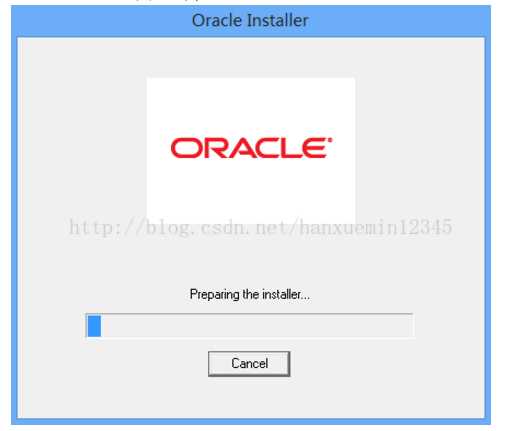
3. 生成向导序列
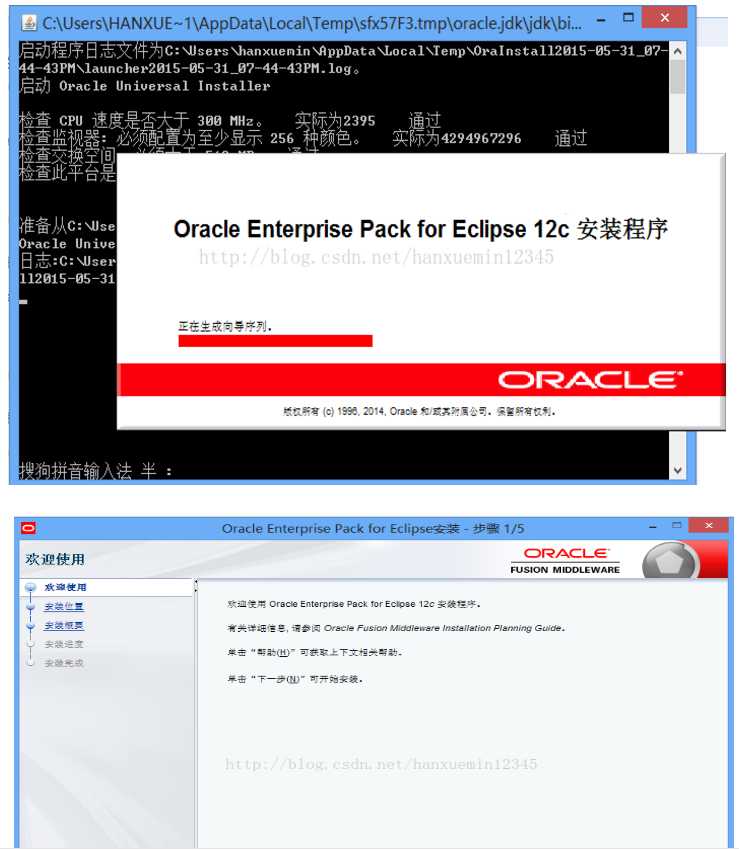
4. 选择安装路径
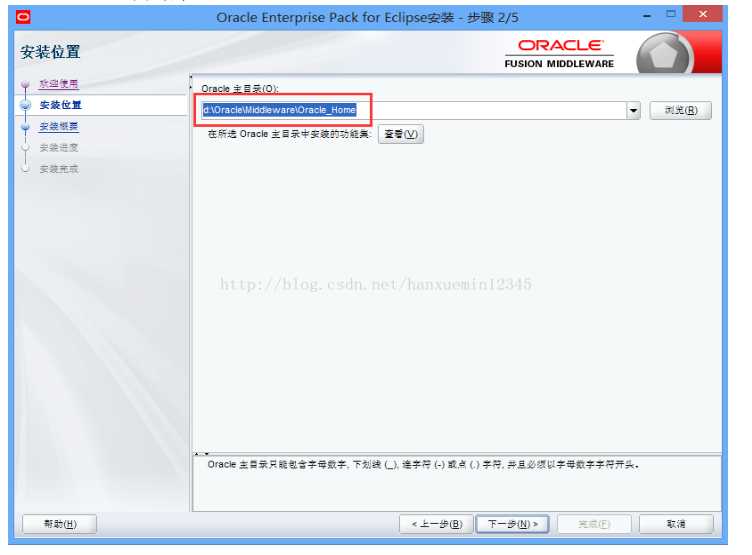
5. 开始安装
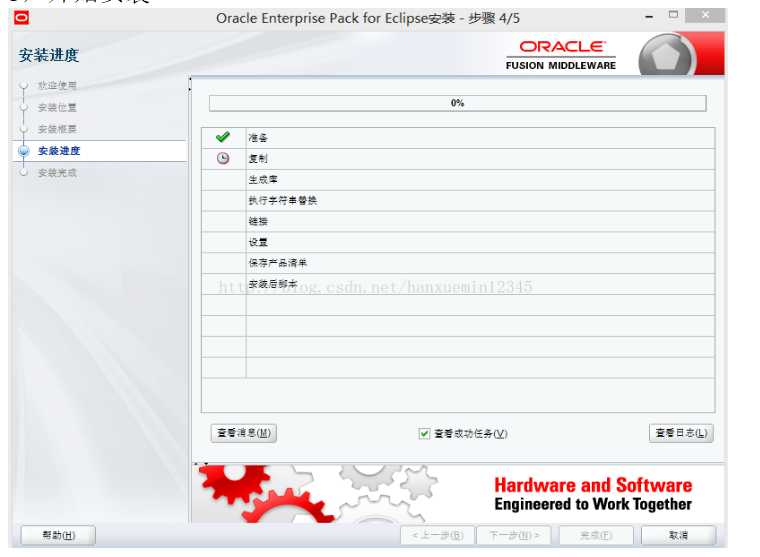

经过以上步骤,weblogic已经成功安装到了你的电脑上,但这远远是不够的,你须进行配置信息,让weblogic生效起来。
1. 从所有程序中搜索"Configuration Wizard",双击打开
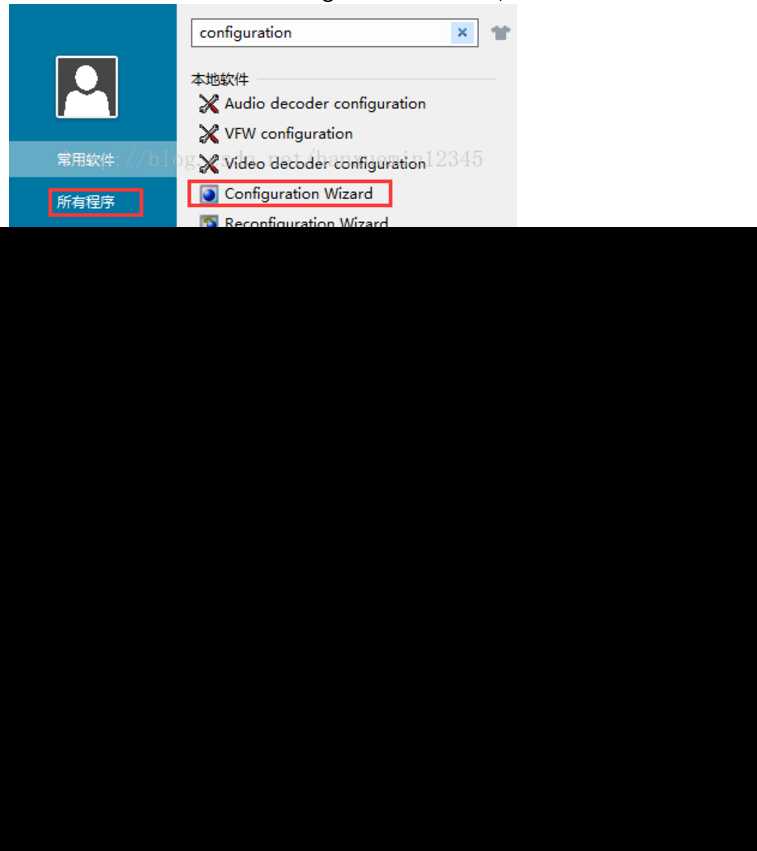
2. 创建域,并选择域的位置
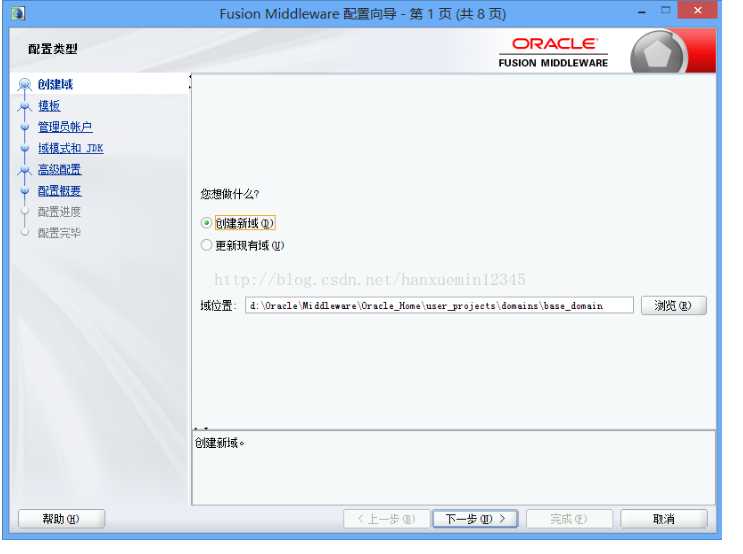
3. 选择产品模板
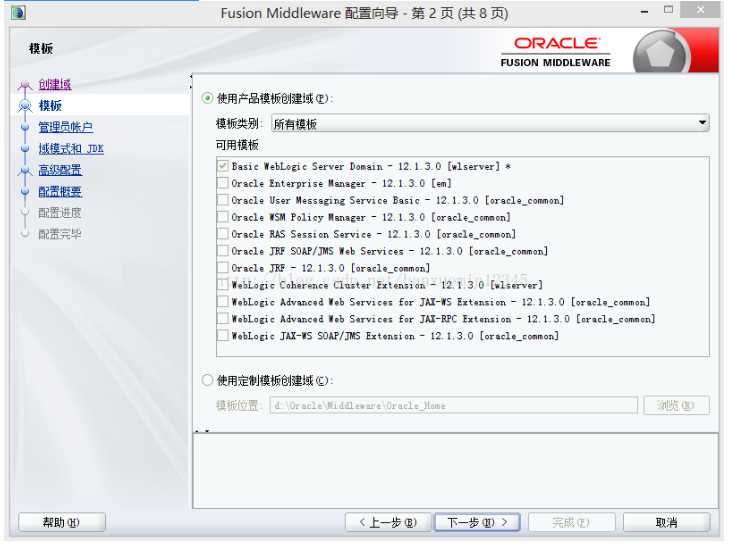
4. 设置管理控制页面登录的用户名和密码(设置后,自己务必要记住,这很重要)
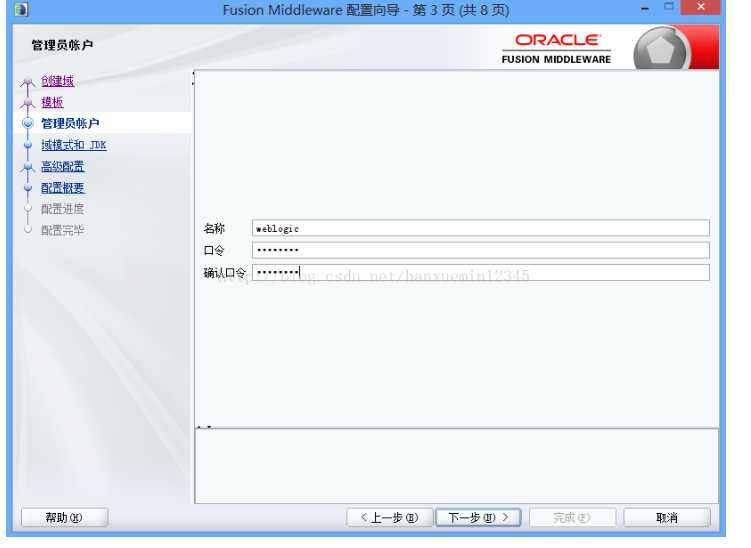
5. 选择开发域模式,和默认的JDK
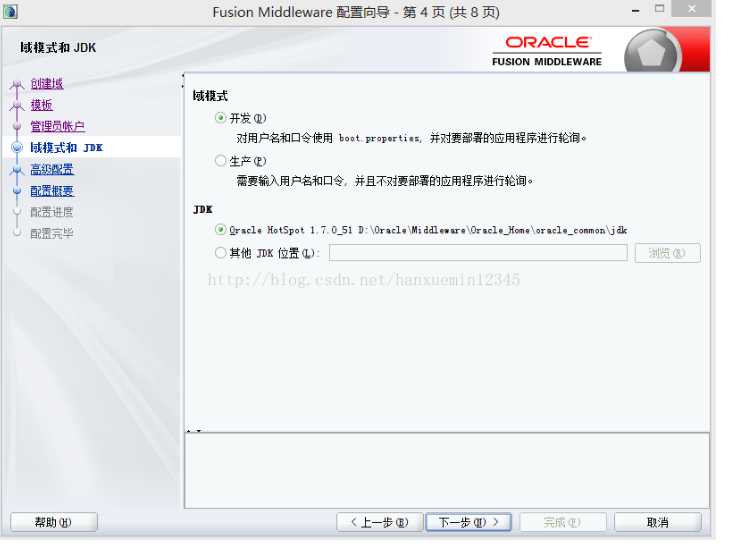
6. 选择管理服务器
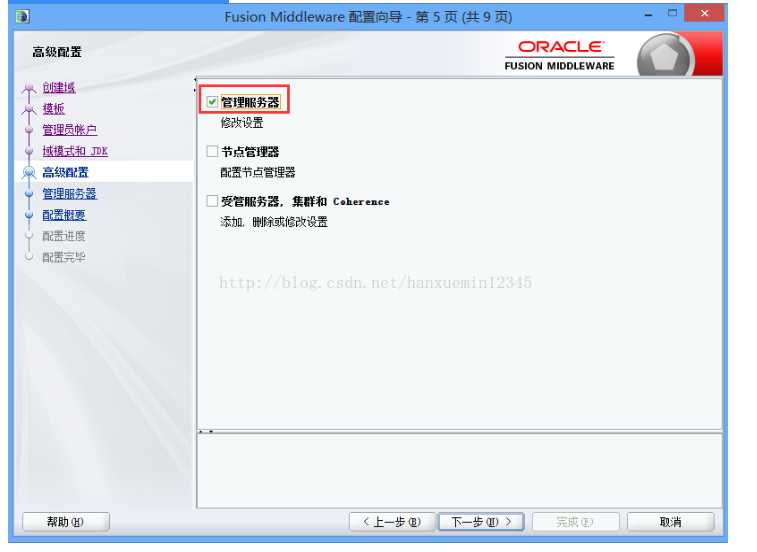
注:以下最好使用默认的7001端口,不要修改,避免后续惹出不必要的麻烦
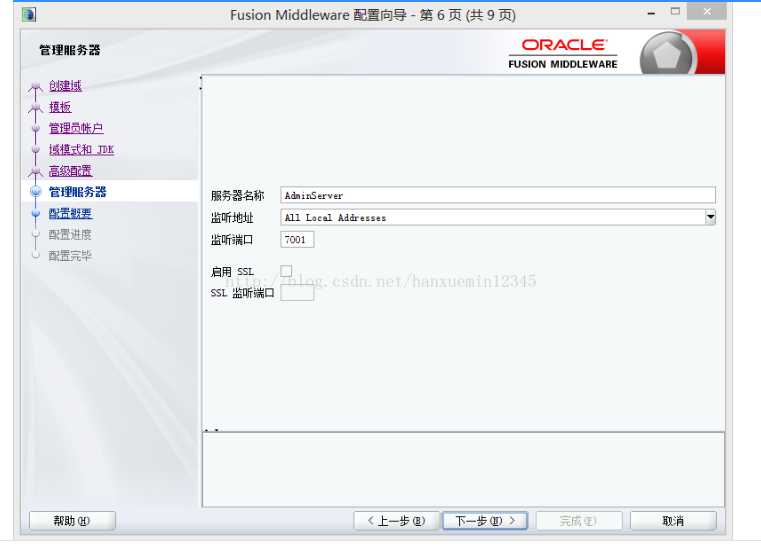
7. 开始创建
经历以上步骤,域配置完成。
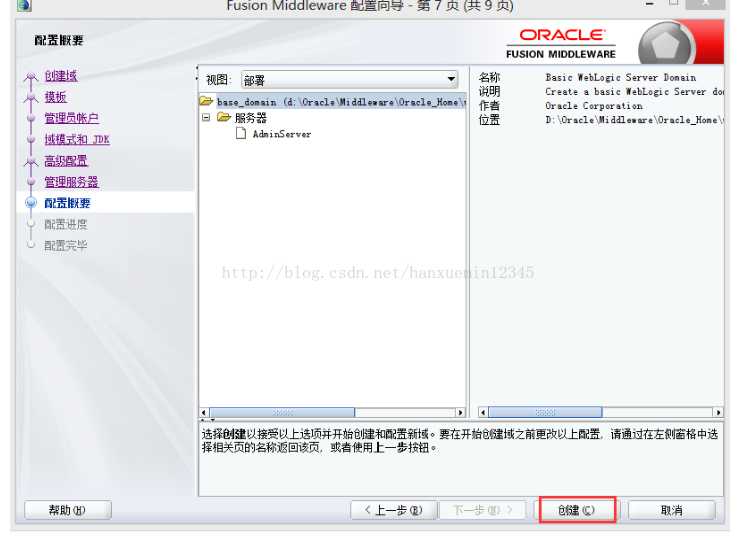
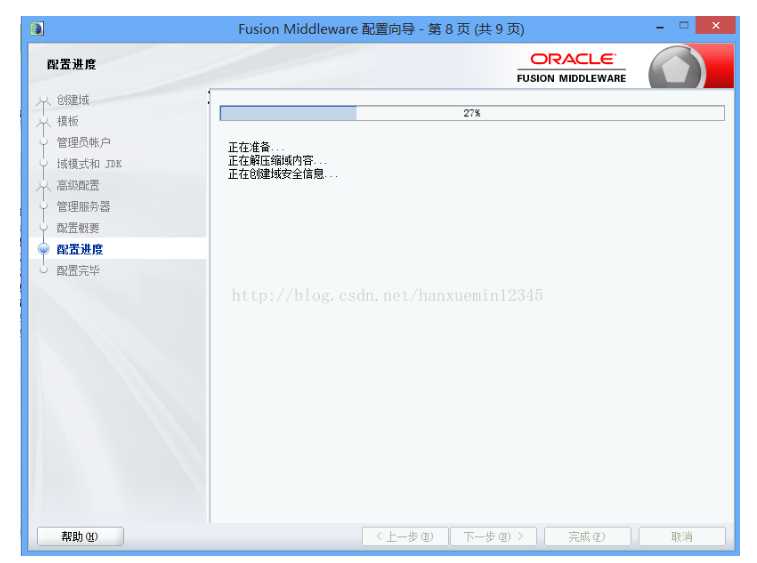
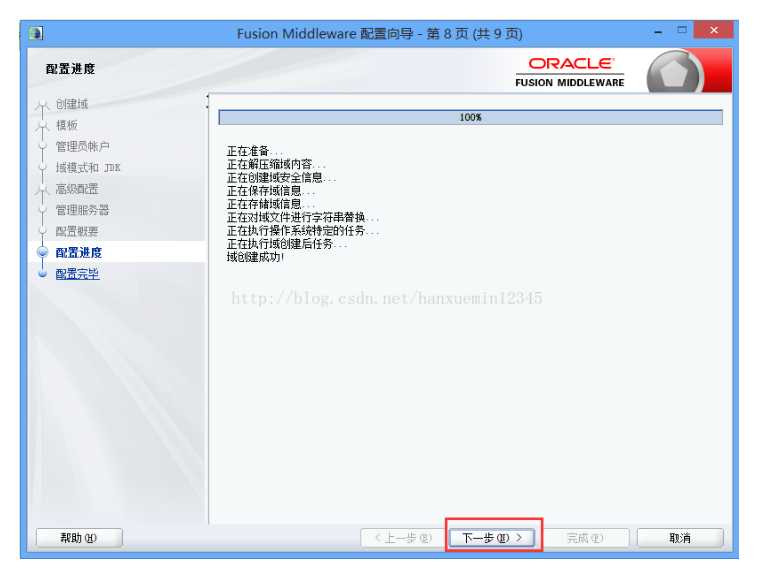
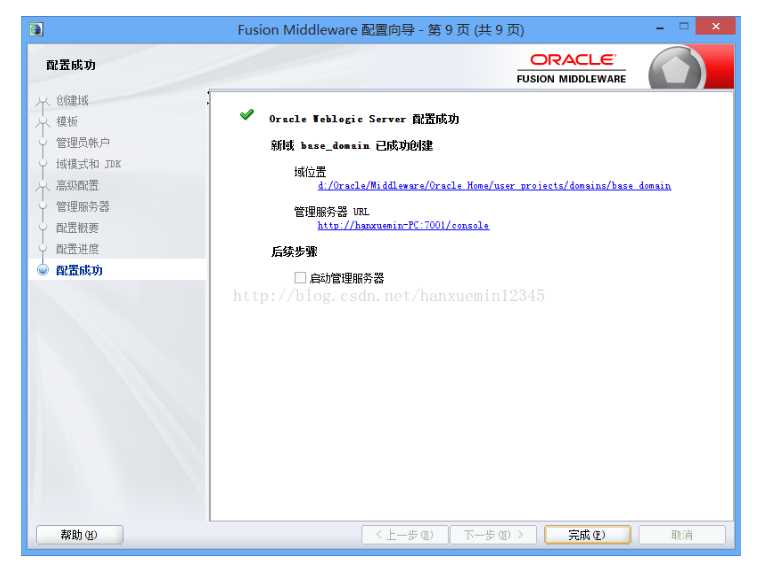
1. 找到WebLogic Server安装路径下的starWebLogic.cmd,双击启动,开启服务
D:\OracleWeblogic12\user_projects\domains\base_domain

2. 在地址栏输入:http://localhost:7001/console,回车;进入WebLogic Server管理控制台登录界面,输入用户名、密码(在创建域时设置的)
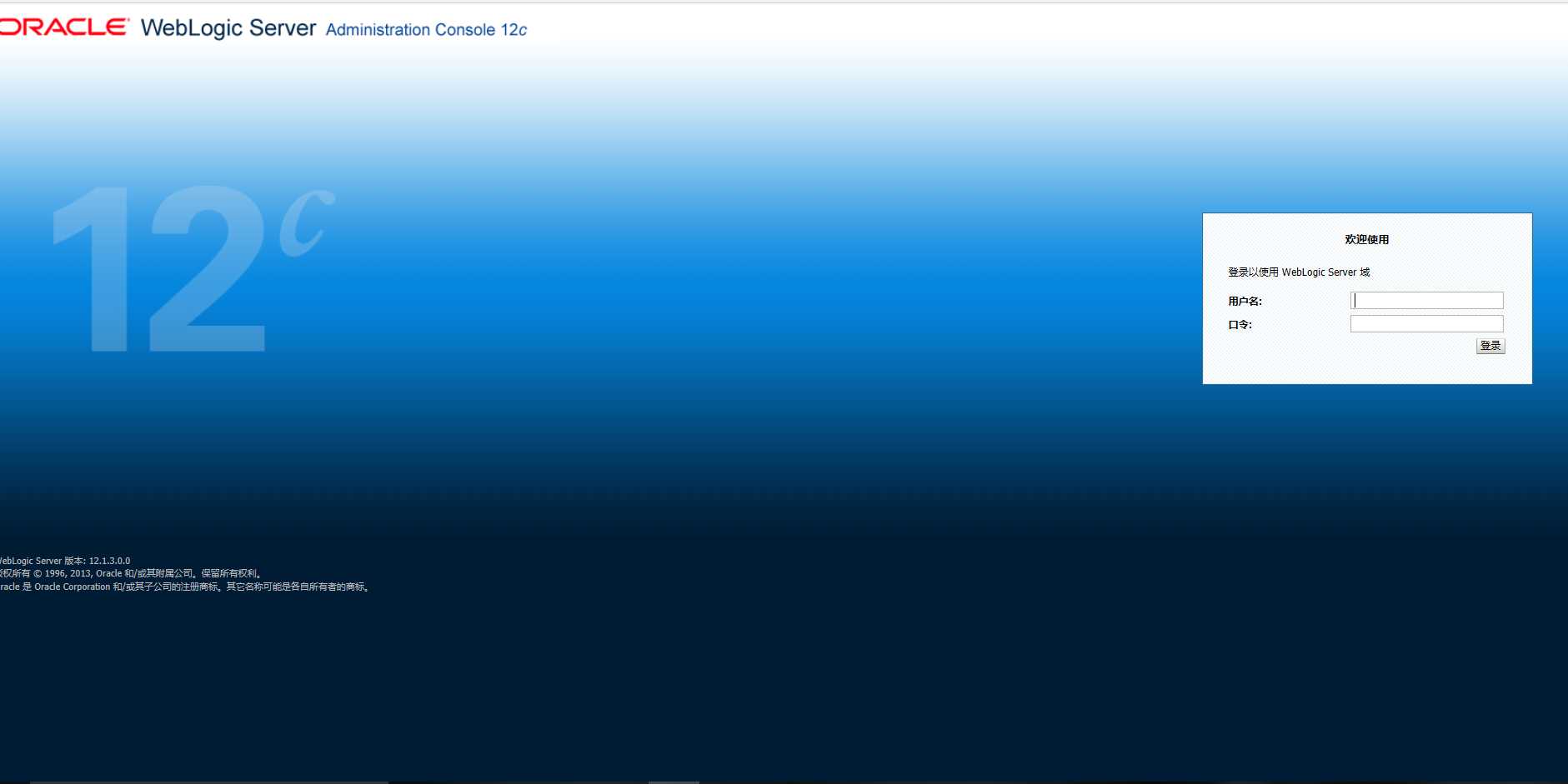
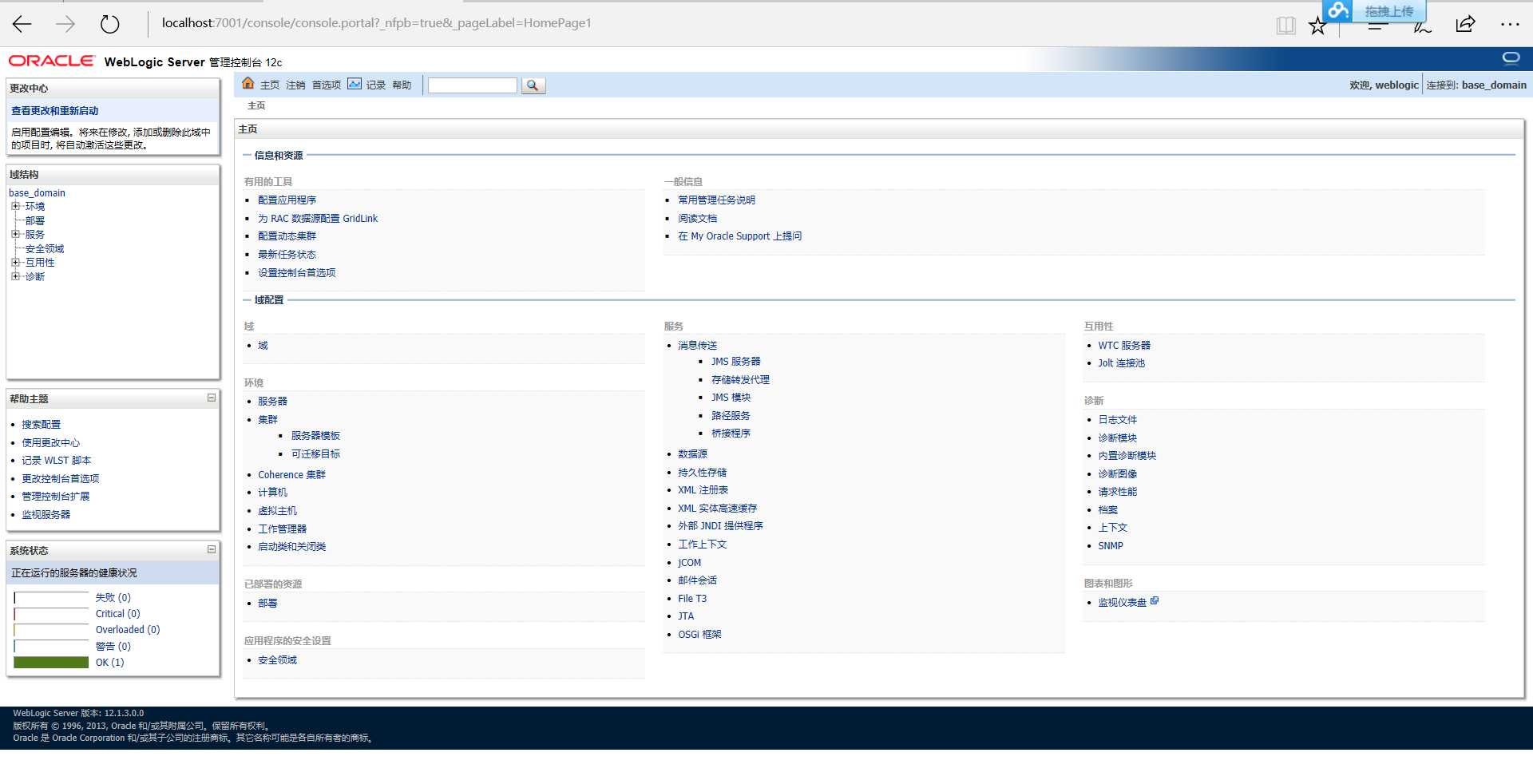
到此weblogic的配置已结束。
一,安装WebLogic Server
1,双击exe安装文件
2.准备安装文件
3,生成向导序列
4,选择安装路径
5,开始安装
经过以上步骤,weblogic已经成功安装到了你的电脑上,但这远远是不够的,你须进行配置信息,让weblogic生效起来。
1,从所有程序中搜索"Configuration Wizard",双击打开
2,创建域,并选择域的位置
3,选择产品模板
4,设置管理控制页面登录的用户名和密码(设置后,自己务必要记住,这很重要)
5,选择开发域模式,和默认的JDK
6,选择管理服务器
注:以下最好使用默认的7001端口,不要修改,避免后续惹出不必要的麻烦
7,开始创建
经历以上步骤,域配置完成。
1,找到WebLogic Server安装路径下的starWebLogic.cmd,双击启动,开启服务
我的路径是:(D:\Oracle\Middleware\user_projects\domains\zrr_xian)
D:\OracleWeblogic12\user_projects\domains\base_domain
2,在地址栏输入:http://localhost:7001/console,回车;进入WebLogic Server管理控制台登录界面,输入用户名、密码(在创建域时设置的)
到此weblogic的配置已结束。
